書類作成
書類作成ボタンを押すと,次のような画面が表示されます。
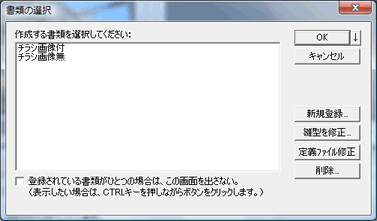
ここで,書類を選択して,OKボタンを押すと,その書類が作成できます。
複数の書類を選択して,OKボタンを押すと,選択した書類が全て作成できます。
作成する書類の種類がひとつだけで,「登録されている書類がひとつの場合は,この画面を出さない」にチェックを入れると,次回からは,この書類選択の画面が表示されず,直接書類が作成されます。(この場合,書類の選択画面を出したい場合は,CTRLキーを押しながら,書類作成用のボタンを押します。)
新規登録ボタン
作成する書類の一覧に,希望する書類がない場合は,新規登録ボタンを押します。
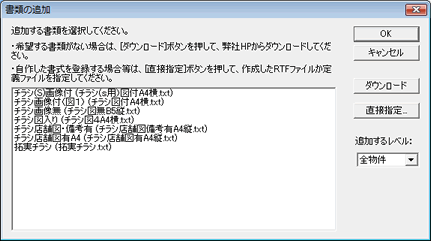
賃貸整理くんのTemplateフォルダにある追加可能な書類が表示されます。ここに希望する書類があれば,選択して,追加レベルを指定して,OKボタンを押します。
社内で文書の雛型を作り,それがTemplateフォルダに保存されている場合は,「直接指定」ボタンを押します。ファイルの選択画面が表示されますので,作成した雛型文書を指定します。雛型文書として扱えるのは,「RTF」形式の文書,「DOCX」文書,「XLSX」文書です。
追加レベルで,その書式をどの物件に適用するかを指定します:
「全物件」を指定すると,全ての物件で,書類の選択画面に追加した書類が表示されます。
「この建物だけ」を指定すると,現在操作中の建物の部屋の書類を作成するときに,追加した書類が表示されます。
「この部屋だけ」を指定すると,現在捜査中の部屋だけで,書類の選択画面に追加した書類が表示されます。
ダウンロードボタン
一覧にない場合は,おきなわ不動産市場のサーバーに問い合わせて,他のユーザーがサポート係りに追加要望を出した書類がないか確認してください。

そのボタン用の追加された書類が一覧表示されます。書類を選択して,インストールボタンを押すと,その書類が追加されます。
・アップ日は,その書類がサーバーにアップされた日時を示します。
・対応バージョンは,賃貸整理くん2のバージョンがいくつ以上あればいいのかを示します。(基本的に,ヘルプメニューの自動バージョンアップをしていれば,特にバージョンの問題は起きません。)
書類は,サポート係りで無料で作成しています(ただし,この画面から誰でもダウンロードできる状態になります)。他のユーザーに団ロードさせたくない書類は,実費負担になりますが,この画面には表示されません。
雛型の修正
生成される文書の元になる文書(雛型)を修正することができます。ちょっとした修正は,これで行います。
修正したい書類を選択して,雛型の修正ボタンを押します。
定義ファイル修正
雛型文書として,RTFファイル,DOCXファイル,XLSXファイルが扱えますが,これらのファイルは,ワードやエクセル用の文書のため,追加の情報を入れることができません。そこで,定義ファイルというテキストを作成し,定義ファイルの中に使用する雛型文書と,追加情報を入れらるようになっています。追加情報として,各種スクリプトを入れることができます。詳しくは,カスタマイズをご覧ださい。
削除
書類の選択画面で,不要な書類名がある場合には,それを選択して,削除ボタンを押します。
まず,この部屋専用の書類の割当表を調べ,指定した書類があれば,それを削除します。無ければ,この部屋を含む建物の書類の割当表を調べます。そこにも無ければ,会社毎の割当表から削除します。そこにもなければ,システムデフォルトの割当表から削除を行います。